如何在Windows 10中更改用户访问控制(UAC)设置
admin
2023-08-02 10:07:59
0次
Windows 11 Pro ISO文件在哪下载最新版?如何下载原装纯净版Win11 ?点击进入 持续更新!
UAC用户体验
对话框将询问“是否要允许此应用对您的设备进行更改?” ,然后提供有关应用名称和发布者的详细信息以及选择是或否的选择。
同意提示
- 当用户尝试执行需要用户管理访问令牌的任务时,会显示同意提示。以下是UAC同意提示的示例。
注–使用内置的UAC提升组件,本地Administrators组的成员可以通过提供批准来轻松执行管理任务。
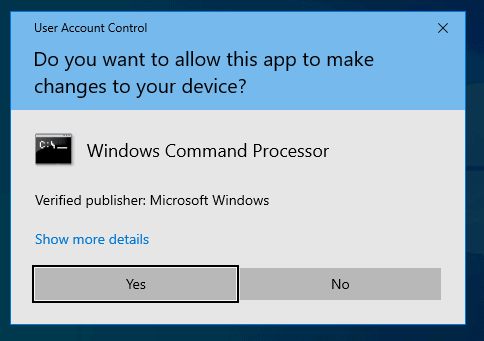
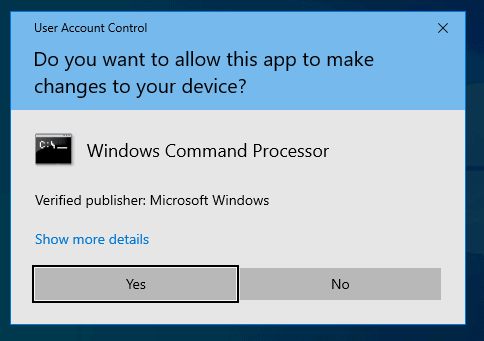
凭证提示
当标准用户尝试执行需要用户管理访问令牌的任务时,将显示凭据提示。
- 标准用户在启用UAC的情况下获得凭据提示。您可以通过输入本地管理员帐户的有效凭据轻松执行管理任务。以下是UAC凭据提示的示例。
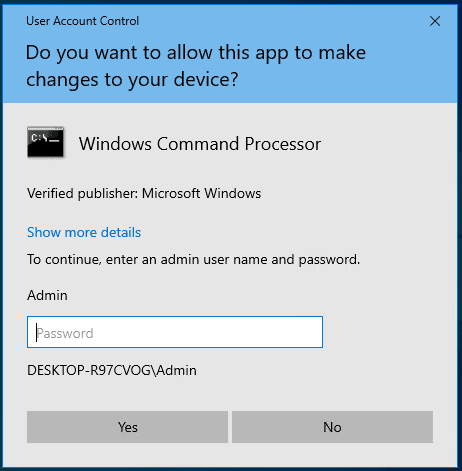

UAC有一个滑块可从四个通知级别中进行选择。
- 一律通知
- 仅当应用尝试更改我的计算机时才通知我(默认)
- 仅在应用尝试对计算机进行更改时通知我(请勿使桌面变暗)
- 永不通知
配置UAC设置
为了更好地理解每个组件,请查看以下设置:
您必须以管理员身份登录
- 转到“开始”,然后打开“控制面板”。选择“用户帐户”。然后选择“用户帐户”。
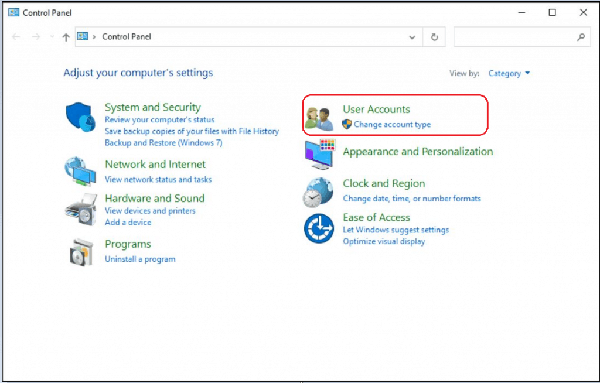

- 选择更改用户帐户控制设置。
注意:如果UAC提示您,请选择“是”继续。
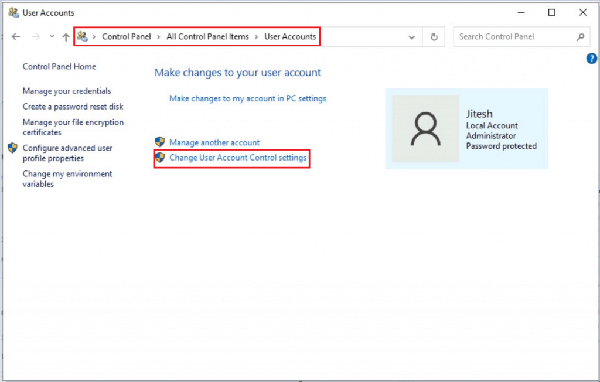

- 将滑块移到以下级别之一。
如果将刻度移到顶部以选择“始终通知”
- 应用对设备进行更改时通知您。
- 屏幕将冻结,直到您在UAC对话框中接受或拒绝该请求。
- 这是最安全的设置。
选择确定以保存您的更改,当系统提示您确认更改时,选择是。
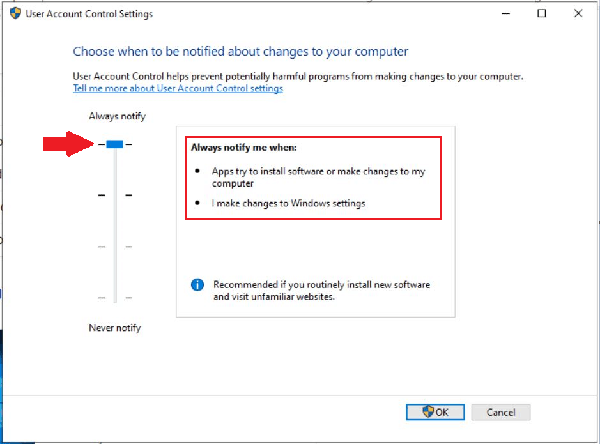

如果您移动比例尺以选择“仅在应用尝试更改我的计算机时通知我”。这是默认设置。
- 当应用程序更改需要管理员权限的设备时,通知您。
- 更改Windows设置时不通知您。
- 冻结其他任务,直到您做出响应。
选择确定以保存您的更改,当系统提示您确认更改时,选择是。
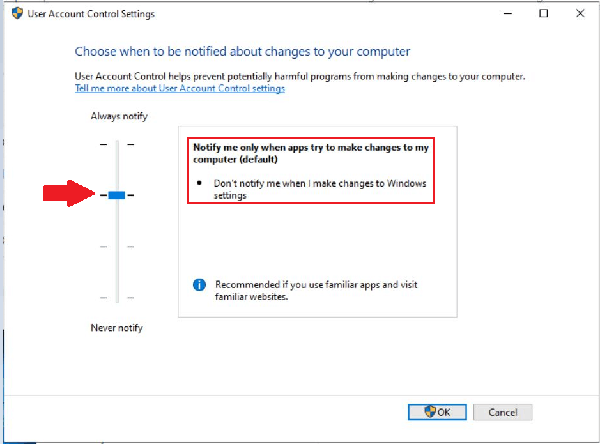

如果您移动比例尺以选择“仅在应用尝试对我的计算机进行更改时通知我”(请勿使桌面变暗)
- 在应用对设备进行更改(需要管理员级别的权限)之前,请通知您。
- 更改Windows设置时不通知您。
- 在您响应之前,不要冻结其他任务。
选择确定以保存您的更改,当系统提示您确认更改时,选择是。


如果您不希望收到通知,则将刻度移到底部,从不通知
- 如果您以管理员身份登录,则不会在对设备进行任何更改之前收到通知
- 这是最不安全的设置,不建议。
选择确定以保存您的更改,当系统提示您确认更改时,选择是。
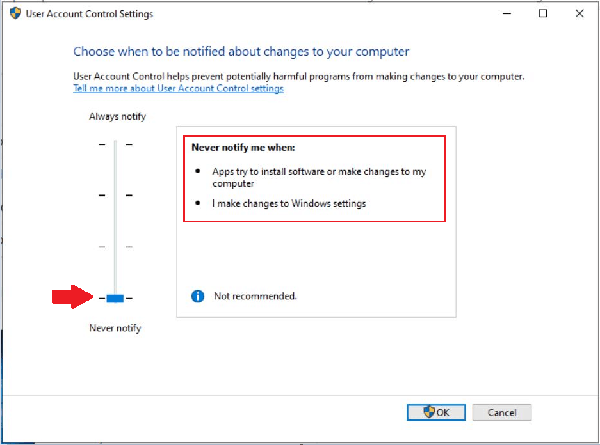

下载最新版Windows 11 Pro ISO文件:点击进入 持续更新原装纯净版Win11
上一篇:如何在Windows 10中更改注册所有者和组织信息
下一篇:微软向开发人员渠道的Insiders发布Windows 10 Insider Preview Build 21327,具有新闻和兴趣改进功能,更多
相关内容
热门资讯
Windows 11 和 10...
Windows 11/10 文件夹属性中缺少共享选项卡 – 已修复
1.检查共享选项卡是否可用
右键...
Radmin VPN Wind...
Radmin VPN 是一款免费且用户友好的软件,旨在牢固地连接计算机以创建一个有凝聚力的虚拟专用网...
如何修复 Steam 内容文件...
Steam 内容文件锁定是当您的 Steam 文件无法自行更新时出现的错误。解决此问题的最有效方法之...
事件 ID 7034:如何通过...
点击进入:ChatGPT工具插件导航大全 服务控制管理器 (SCM) 负责管理系统上运行的服务的活动...
Hive OS LOLMine...
目前不清退的交易所推荐:
1、全球第二大交易所OKX欧意
国区邀请链接: https://www.m...
在 Windows 11 中打...
什么是链路状态电源管理?
您可以在系统控制面板的电源选项中看到链接状态电源管理。它是 PCI Exp...
如何在 iPhone 14 P...
Apple 的 iPhone 14 Pro 是第一款配备 48MP 传感器的 iPhone。所有以前...
在 iCloud 上关闭“查找...
如果您是 Apple 的长期用户,您肯定会遇到过 Find My 应用程序,它本机安装在 iPhon...
farols1.1.501.0...
faro ls 1.1.501.0(64bit)可以卸载,是一款无需连接外部PC机或笔记本计算机即可...
如何在电报Telegram中隐...
点击进入:ChatGPT工具插件导航大全 在Android上的电报中隐藏您的电话号码
您可以通过切换...
